Hirdetés
Megállt a Chromebook? Lassú az oldalak betöltése? Általában lassul? Ideje ismét gyorsítsa fel a Chrome-ot Hogyan gyorsíthatja fel a Chromebook élményétSzeretne javítani a Chromebook élményét egyszerű parancsokkal és hivatkozásokkal? Sok időmegtakarító és kevés ismert trükk van a készülék mindennapi használatának javítására és egyszerűsítésére. Olvass tovább .
Magam is lelkes Chromebook-felhasználó vagyok, annak ellenére, hogy támogattam a felhasználók használatát olcsó, megbízható laptopok Kell egy olcsó laptop? Itt vannak az Amazon legjobb iskolai értékesítésének 5 legjobb ChromebookjaAz új iskolai ciklus szinte itt van, és ezzel együtt a Chromebookok legalacsonyabb áron történő elárasztása, az Amazon jóvoltából. Itt vannak a legjobbak. Olvass tovább , Azt tapasztaltam, hogy a saját Chromebookom óriási lelassul. Amíg végül nem rendeztem a dolgokat, oldalaim hihetetlenül lassan töltöttek be, és fogalmam sem volt, miért.

Elmentem annyiban, hogy töröltem a többi fiókot a Chromebookomon, és készen álltam egy Powerwash csinálására, amikor rájöttem, hogy ennek tartósabb megoldására van szükség. Ha nem tudtam, mi okozza, csak néhány hónap múlva kellett újra tennem a Powerwash-t. Nem olyan, mint te
ne használja a Chrome-ot Utálom a Google Chrome-t, de csapdába esem. Itt van miértA Chrome vs. Firefox háború, én a Google-felhasználókkal vagyok. De nem akarom. A Chrome a választott böngészőm, mert olyan funkciókkal rendelkezik, amelyek nélkül nem élhetek. Olvass tovább ha Chromebookot is használ.Az alábbiakban bemutatjuk azokat a trükköket, amelyek végül rögzítették a Chromebook sebességét, és ismét újszerűvé tették. Próbáld ki magad.
Az útmutató egyes lépései fontosak annak megértésében, hogy mi okozza a problémát, bár a legfontosabb trükkem volt, hogy Chromebookját végső soron felgyorsítsam.
A RAM használatának megtekintése a Chromebookokon
Megtekintheti a A Chromebook memóriahasználata Betöltés vagy feltérképezés? Jelölje ki a böngészőt lelassító bővítményeketMinél több kiterjesztést futtat, annál több memóriára van szüksége a böngészőjében, és a böngésző tapasztalata fájdalmasan lassú lehet. De hogyan lehet pontosan meghatározni azokat a kiterjesztéseket, amelyek a legtöbb memóriát használják? Olvass tovább kattintson a Menü gombra (a három sor a Chrome jobb felső sarkában), majd válassza a További eszközök és a Feladatkezelő lehetőséget. Használhatja Shift + Esc ha inkább a billentyűparancsokat szeretné.
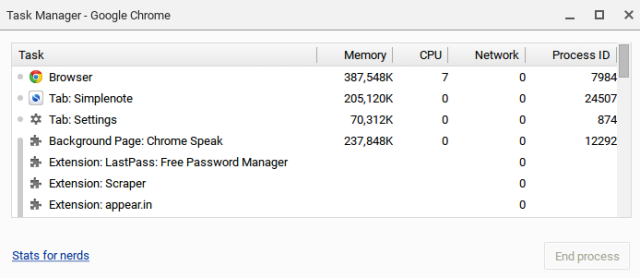
Ha még több információt szeretne, kattintson az ablak bal alsó részén található „Statisztikák a majmokra” linkre. Alternatív megoldásként lépjen ide: chrome: // memória-átirányítás /
A RAM felhasználásának elemzése: Mit kell megállítani?
A fenti folyamat megmutatja azokat a bővítményeket és lapokat, amelyek a legtöbb memóriát foglalják el Chromebookján. Ez komolyan arra készteti az újragondolást, hogy sok fül nyitva marad, és egy halom kiterjesztés fut.
Vannak nagyszerűek eszközök a szokások ellenőrzéséhez A Chrome az összes RAM-ot tartalmazza? Hogy viselkedjen ezen a 2 kiterjesztésselChrome vagy Firefox? Lehet, hogy ez a legforróbb kérdés a mai műszaki közösségben, és soha nem fog egyenes választ találni. Személy szerint úgy gondolom, hogy mindkét böngésző nagyszerű, de már Firefoxot használtam ... Olvass tovább , tehát nézd meg őket. Én rajongok a kiterjesztéseknek, mint például Egy lap, Napi linkek és Reggeli kávé hogy megkönnyítse a kedvenc lapok gyors megjelenítését, amikor szüksége van rájuk. Ilyen módon nem kell túl sok lapot nyitva tartani.
Minden böngésző lelassul túl sok kiterjesztés súlya alatt Mit tehetsz a böngésző felgyorsításához?Ha olyan vagy, mint én, és napja nagy részét az interneten böngészve tölti, akkor megérti, milyen bosszantó egy olyan lassú, felfújt böngésző, amely látszólag működik ... Olvass tovább . A látogatás közben tiltsa le a bánatot okozó bővítményeket króm: kiterjesztések vagy keresse meg ezt az oldalt a Menü> További eszközök> Bővítmények. Itt könnyedén letilthatja vagy törölheti a kiterjesztéseket. Személy szerint szeretem a kiterjesztést Extensity, mivel ez nagyon egyszerűvé teszi a kedvenc bővítmények be- és kikapcsolását.
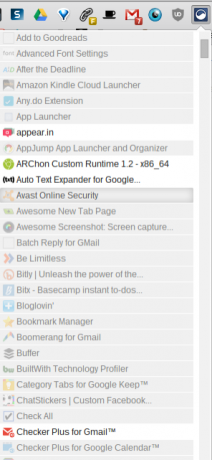
Előfordulhat, hogy ki kell jelentkeznie más felhasználókról is, mivel bal oldali lapok és bővítmények futnak.
Ha ebben az elemzésben azt látja, hogy a „Háttér oldal: Google Drive” az erőforrások nagy részét hordozza, akkor ugorjon előre a cikk utolsó tippéhez.
Néhány beállítás letiltása
Sok felhasználó számára úgy találják, hogy a Chrome megpróbál nehéz segítséget nyújtani, és ez lelassítja a dolgokat. Próbáld elmenni Menü> Beállítások> Speciális beállítások> Adatvédelem és kapcsolja ki a következő két lehetőséget:
- „Előzetes letöltés az oldalak gyorsabb betöltéséhez”
- “Használjon webszolgáltatást a navigációs hibák megoldásához”
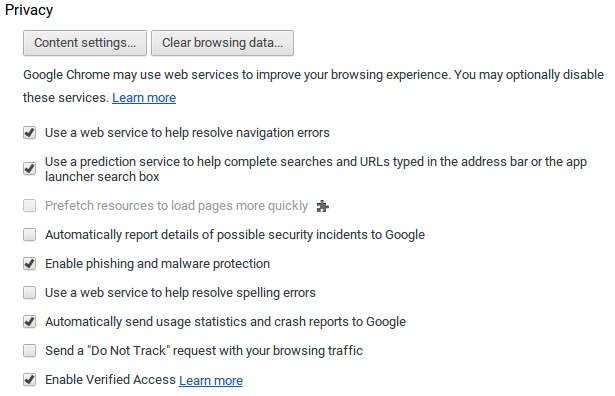
Indítsa újra a Chromebookot
Néhány kiterjesztés és a folyamat csak kicsit bizonytalan, és az idő múlásával továbbra is egyre több memóriát fognak használni. Ennek leküzdése érdekében az alkalmi újraindítás csodákat fog hozni. Gyere, csak néhány másodpercig tart!
A Google Drive offline módban RAM-ot használ
Ha sok memóriafelhasználást észlelt a „Háttér oldal: Google Drive” segítségével, akkor ez a tipp az Ön számára. Kétségkívül sok dokumentum található a Google Drive-ban, és ez miatt a Chromebook lelassul. Ennek oka az, hogy a Google szinkronizálja az Ön dokumentumait offline használatra. A nagyon kevés Drive-dokumentumokkal rendelkező felhasználó ezt nem fogja észrevenni.
Ennek javításához meg kell látogatnia a Google Drive-beállításokat. Menj oda drive.google.comkattintson a jobb felső sarokban lévő fogaskerékre, és válassza ki a „Google Dokumentumok, Táblázatok, Diák és Rajzok fájljainak szinkronizálása ezzel a számítógéppel, hogy offline állapotban is szerkeszthesse” lehetőséget.
Ahogy várták, most már nem rendelkezik azonnali hozzáféréssel az összes dokumentum szerkesztéséhez offline módban. Ha egyébként legtöbbször online vagy, mivel manapság a legtöbb ember van, akkor az sem érdekel. És Chromebookja ismét gyors lesz!
Milyen egyéb javítja a túlzott memóriafelhasználást a Chromebookokon?
A Powerwash mellett mit találtál megoldani a dolgokat, ha a Chromebook lassan tölt be oldalakat?
Ange egy internetes és újságírói diplomás, aki szereti az online munkát, az írást és a közösségi médiát.

